인스타그램 스토리 스크린샷 및 녹화 완벽 가이드
2021년 이후 수많은 소셜 미디어 플랫폼이 존재하지만, 인스타그램은 여전히 많은 사용자들에게 사랑받는 소셜 네트워크입니다. 페이스북이나 스냅챗보다 훨씬 깔끔한 인터페이스를 제공하며, 스냅챗의 핵심 기능을 계승한 인스타그램 스토리를 통해 사용자들은 일상생활의 소소한 이야기를 간편하게 공유할 수 있습니다. 물론, 공유된 스토리를 영구적으로 보관하고 싶을 때도 있습니다.
휴대폰에 저장된 스토리를 간직하고 싶다면, 스크린샷을 찍거나 화면을 녹화하는 방법을 이용할 수 있습니다. 이 글에서는 인스타그램 스토리를 스크린샷하는 방법과, 스크린샷 촬영 시 상대방에게 알림이 전송되는지에 대해 자세히 알아보겠습니다.
인스타그램 스토리 스크린샷 알림, 여전히 존재할까?
과거에는 누군가 사용자의 스토리를 스크린샷하면 인스타그램에서 알림을 보냈었지만, 현재는 그렇지 않습니다. 2018년 10월 업데이트를 통해 인스타그램은 해당 알림 기능을 완전히 제거했습니다. 이 기능은 애초에 의도대로 작동하지 않았고, 비행기 모드를 사용하거나 다른 방법으로 쉽게 우회할 수 있었기 때문입니다. 좋은 아이디어였지만, 실질적으로는 효과가 없었던 것이죠.
이제는 마음껏 스크린샷을 찍어도, 다른 사용자는 알 수 없습니다!
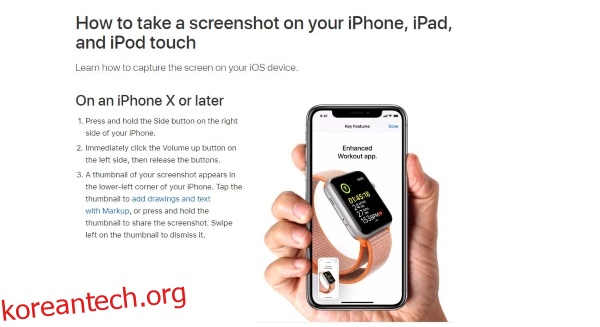
인스타그램 스토리 스크린샷 및 녹화 방법
인스타그램 스토리를 캡처하는 방법은 여러 가지가 있습니다. 인스타그램 앱 내에서 직접 스크린샷을 찍을 수도 있고, 타사 도구를 활용할 수도 있습니다. 인스타그램 내에서 스크린샷을 찍으면 화면 전체가 캡처되므로, 필요에 따라 이미지를 자르거나 편집해야 합니다. 반면, 일부 타사 도구는 스토리 부분만 정확하게 캡처하는 기능을 제공합니다.
아이폰
스크린샷
- 스크린샷 하고 싶은 스토리를 엽니다.
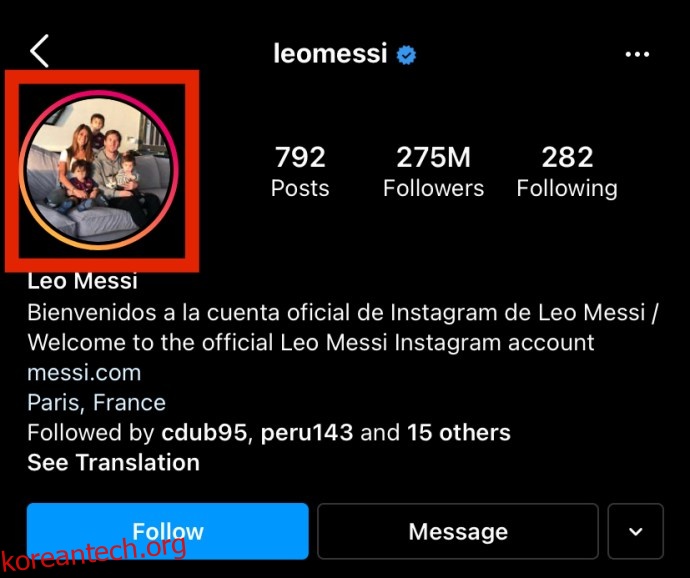
- 측면 버튼(잠금 버튼)과 볼륨 높이기 버튼을 동시에 눌러 스크린샷을 찍습니다.
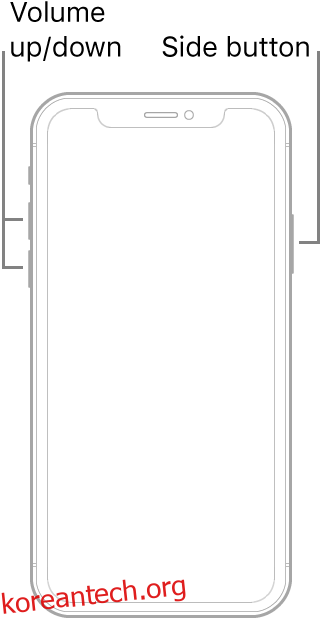
화면 녹화
아이폰에서 화면 녹화 기능을 사용하려면 먼저 제어 센터에 해당 기능을 추가해야 합니다. 아래 단계를 따라 하십시오.
- 설정 앱을 열고 “제어 센터”를 선택합니다.
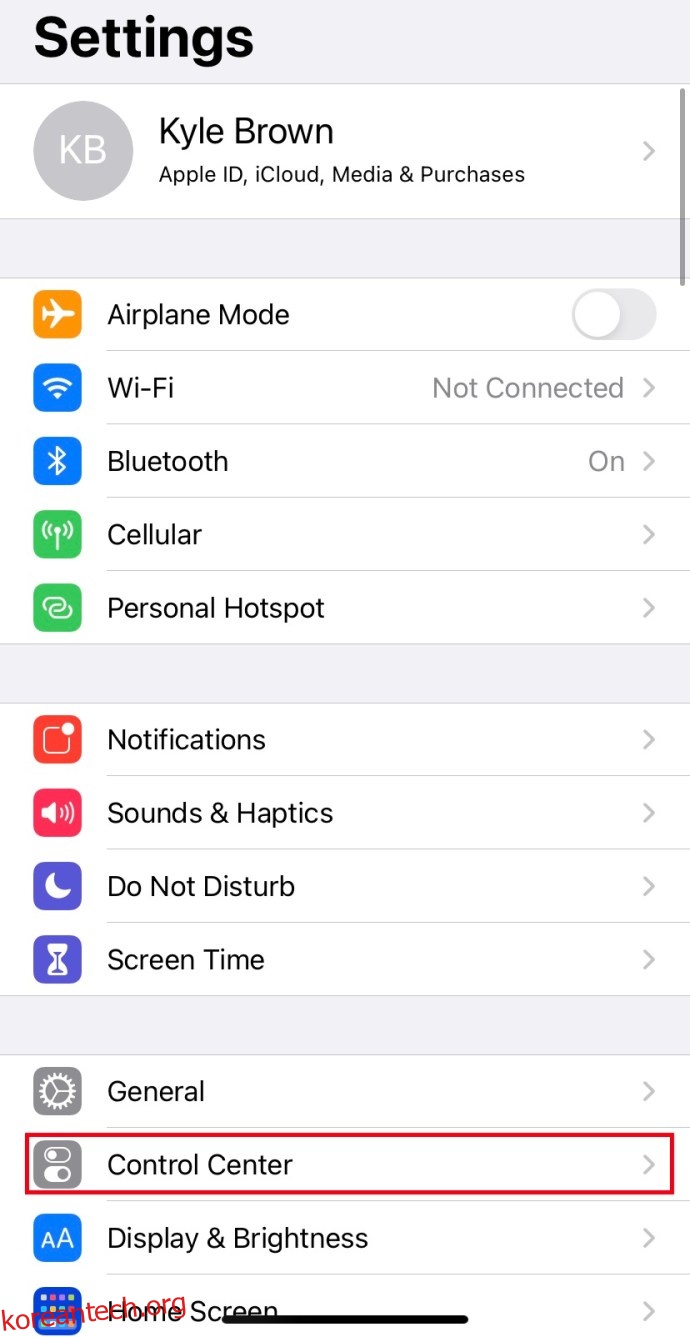
- 아래로 스크롤하여 “화면 기록”을 찾아 제어 센터에 추가합니다.
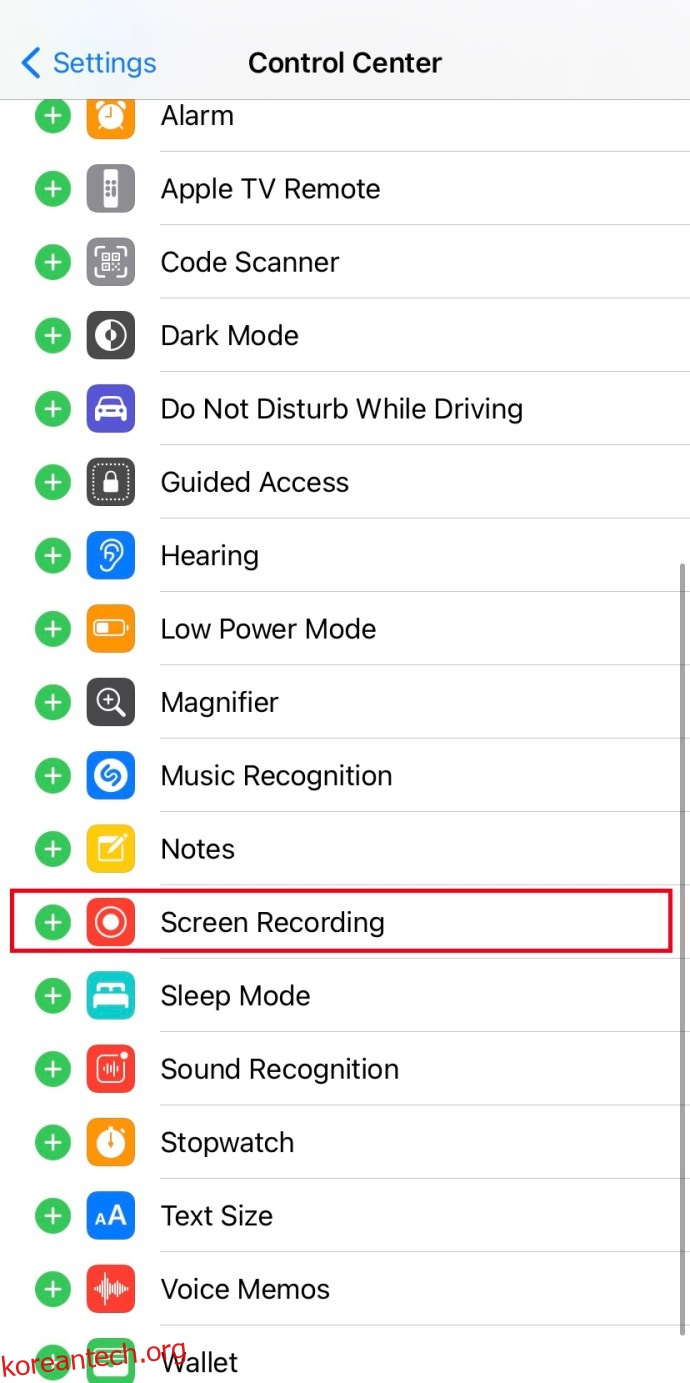
화면 녹화 기능이 제어 센터에 추가되면, 다음 단계에 따라 인스타그램 스토리를 화면 녹화할 수 있습니다.
- 녹화하려는 스토리가 있는 페이지로 이동합니다.
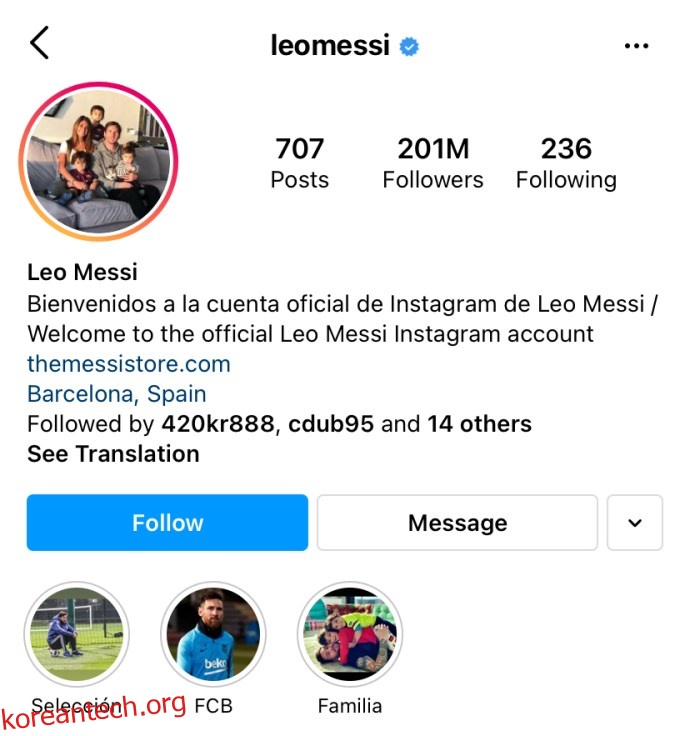
- 화면을 아래로 스와이프하여 제어 센터를 열고, 화면 녹화 아이콘(작은 빨간색 원)을 누릅니다. 3초 카운트다운이 시작됩니다.
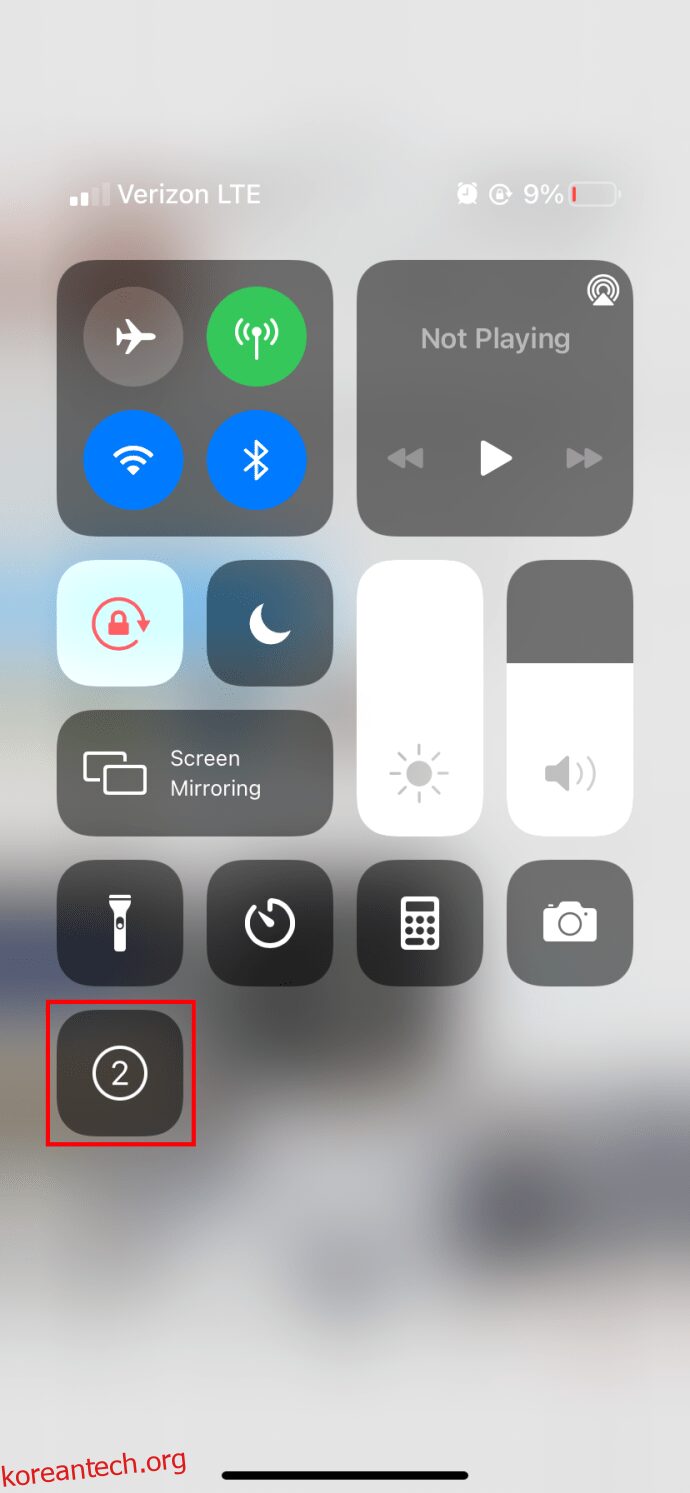
- 카운트다운이 끝나면 화면 녹화가 시작됩니다. 녹화하려는 스토리를 열고 재생합니다.
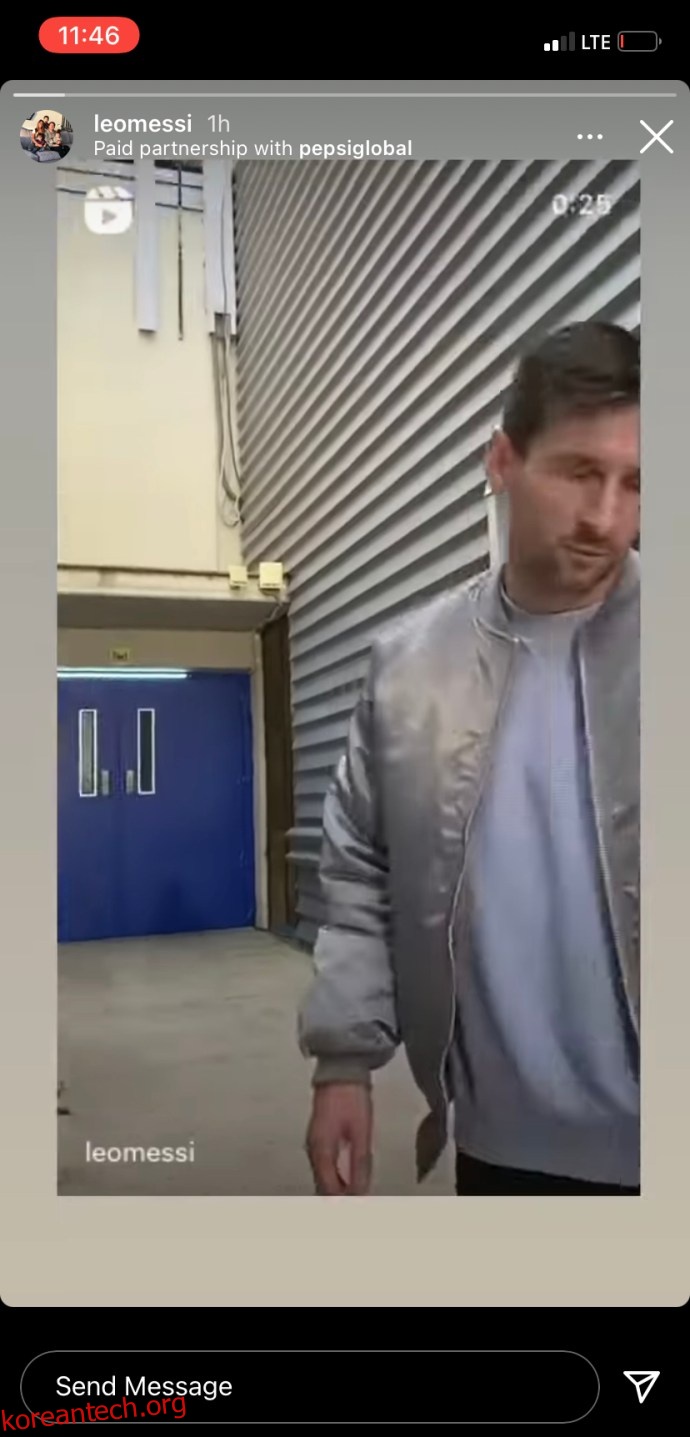
- 녹화가 끝나면 화면 왼쪽 상단의 빨간색 버튼을 눌러 화면 녹화를 종료합니다.
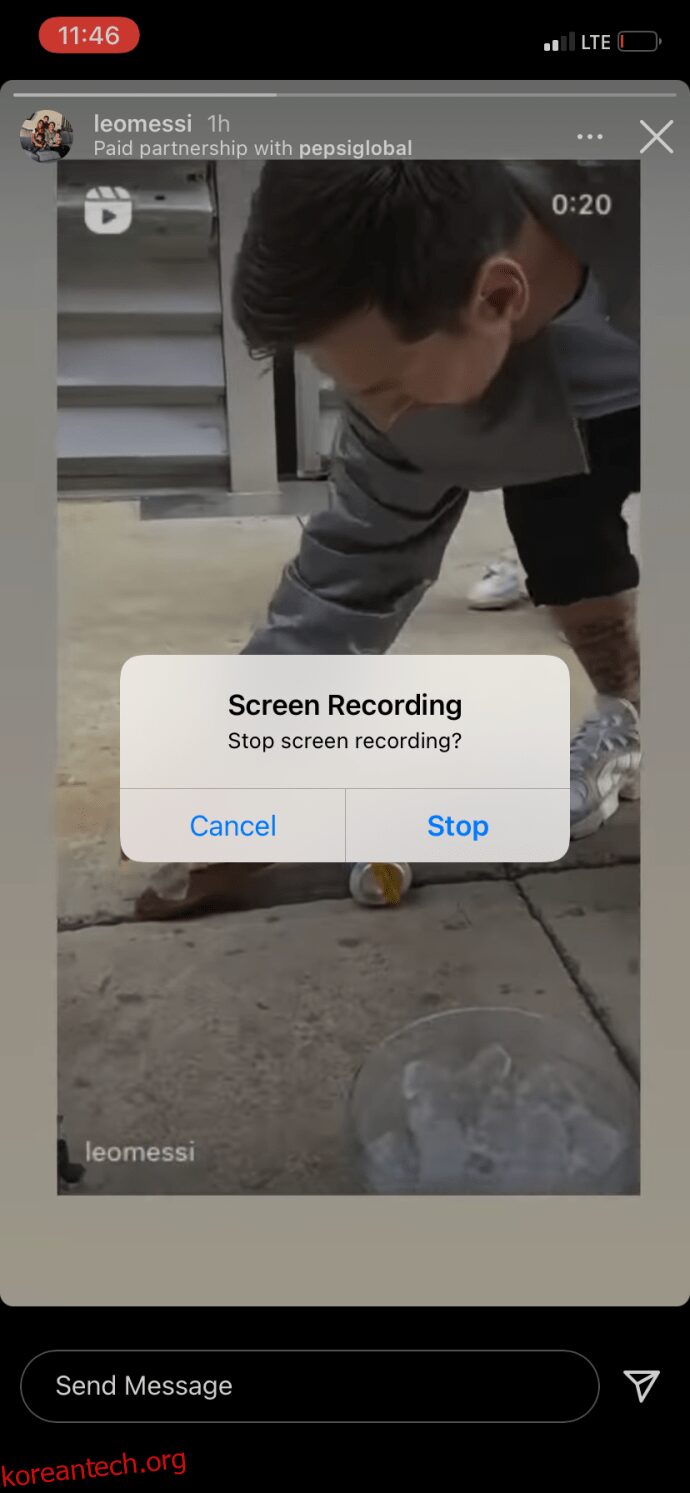
- 필요한 부분만 남도록 비디오를 편집합니다.
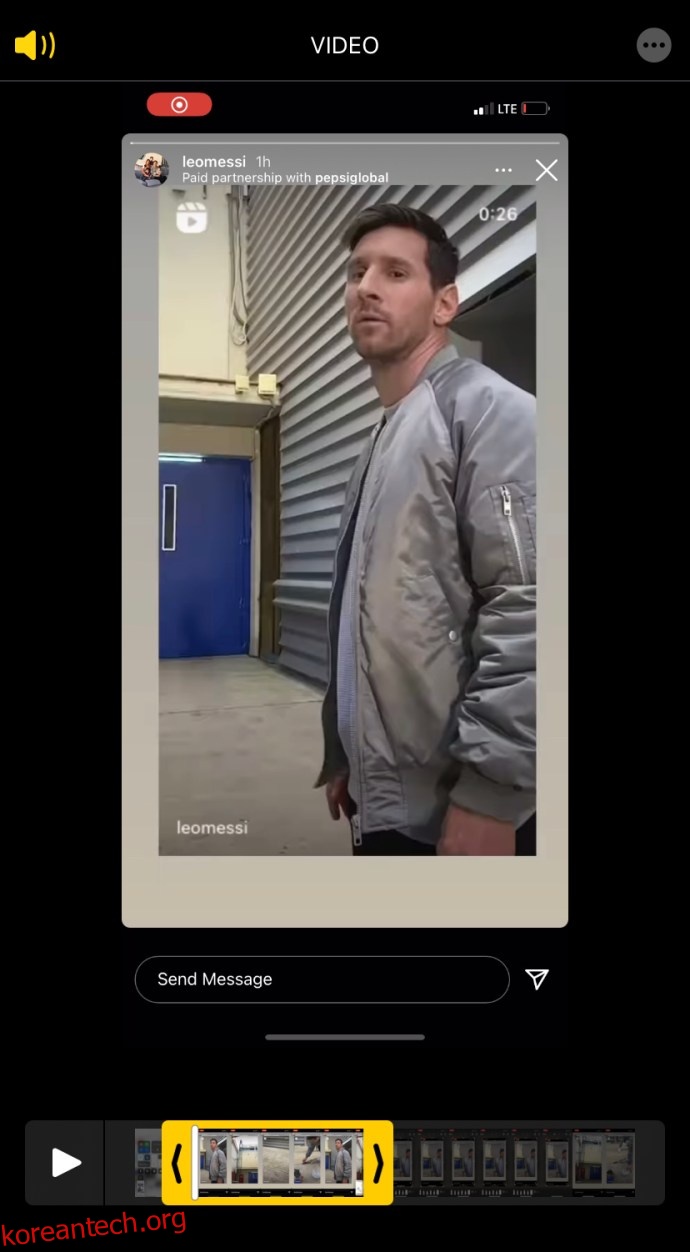
안드로이드
스크린샷
안드로이드 기기에서 인스타그램 스크린샷을 찍으려면, 스토리를 열고 전원 버튼과 볼륨 줄이기 버튼을 동시에 누르면 됩니다.
화면 녹화
- 화면 상단을 아래로 스와이프하여 화면 녹화 버튼을 찾습니다. (두 번째 페이지에 있을 수도 있습니다.)
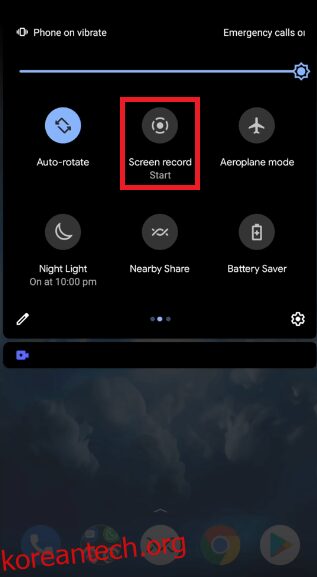
- 녹화하려는 스토리로 이동한 후, 화면 녹화 버튼을 누르고 ‘시작’을 탭합니다.
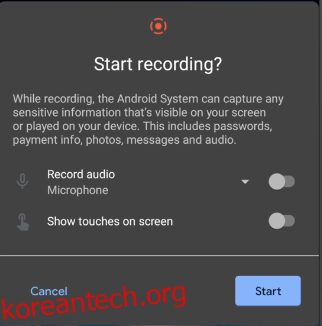
- 다시 화면 상단을 아래로 스와이프하여 화면 녹화 알림을 탭해 녹화를 중지합니다.
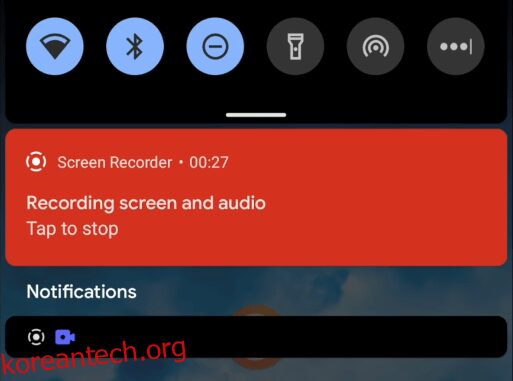
스크린샷은 어디에 저장될까요?
스크린샷을 찍은 후에는 해당 이미지를 다시 확인하고 싶을 것입니다. 스크린샷은 다음과 같은 위치에 저장됩니다.
안드로이드 기기에서는 갤러리 앱의 DCIM 폴더 또는 스크린샷 폴더에서 확인할 수 있습니다.

iOS 기기에서는 사진 앱의 앨범에서 ‘스크린샷’ 항목을 선택하여 스크린샷에 접근할 수 있습니다.
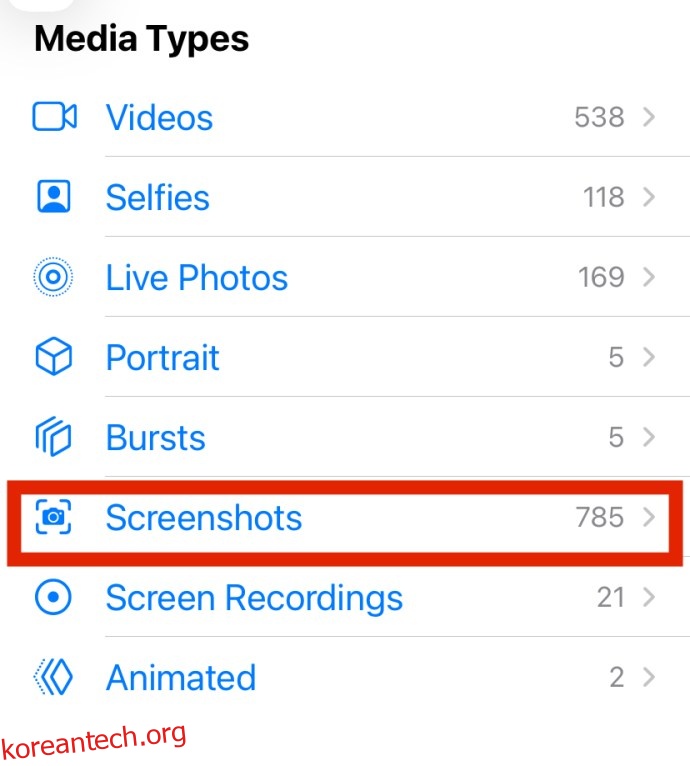
타사 앱을 이용한 인스타그램 스토리 저장
2021년 현재, 인스타그램 스토리를 저장하기 위해 굳이 타사 앱을 사용할 필요는 없지만, 몇 가지 유용한 선택지를 소개합니다.
Instagram용 스토리 세이버는 안드로이드 사용자에게 유용한 앱입니다. 무료로 제공되며 광고가 포함되어 있지만, 인스타그램 스토리를 빠르게 저장할 수 있는 편리한 다운로더입니다. 최근 업데이트에서 광고로 인한 불만이 제기되었지만, 전반적으로는 만족스러운 성능을 제공합니다.
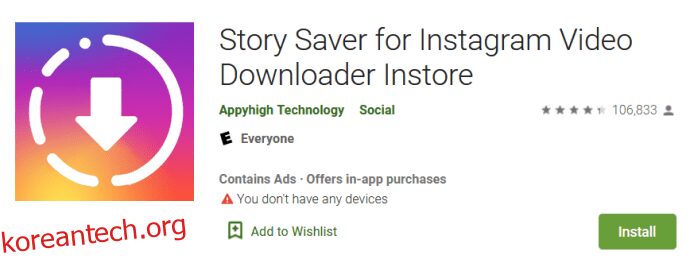
KeepStory는 iOS 사용자를 위한 비슷한 기능을 제공하는 앱입니다. 인스타그램에서 스토리를 검색하고 다운로드할 수 있으며, 소셜 미디어 마케팅이나 리포스팅을 위한 기능과 스크린샷 도구를 제공합니다.
인스타그램 스토리 스크린샷, 현명하게 사용하세요
인스타그램 스토리는 24시간이 지나면 사라진다는 점을 이용해, 사람들은 평소에는 올리지 않거나 앞으로는 올리지 않을 내용들을 공유하기도 합니다. 만약 어떤 스토리를 스크린샷하기로 결정했다면, 다른 사람을 당황하게 하거나 불쾌하게 만들 의도가 아니라면 최대한 신중하게 사용해야 합니다. 잘못 사용하면 불쾌감을 줄 수 있으며, 인스타그램 팔로워나 친구를 잃을 수도 있습니다.
인스타그램 스토리 스크린샷과 관련된 추가적인 팁이나 질문이 있다면 아래 댓글 섹션에 남겨주세요.